قم بإصلاح جميع مشكلات iOS مثل الشاشة المكسورة والمشكلة المتوقفة وما إلى ذلك دون فقدان البيانات.
الدليل الشامل لإصلاح مشكلة عدم عمل صوت النص في iPhone
هل فاتتك إشعارات نصية مهمة لأن صوت النص في جهاز iPhone الخاص بك لا يعمل؟ تحدث هذه المشكلة غالبًا بعد تحديث iOS أو تغيير في إعدادات هاتفك، مما يجعلك غير مدرك للرسائل الواردة. لحسن الحظ، إذا كنت تبحث عن بعض الحلول العملية لاستعادة إشعاراتك، فيمكنك قراءة هذا المنشور للحصول على طرق موثوقة لضمان عدم تفويت رسالة نصية مرة أخرى لأن صوت النص في جهاز iPhone لا يعمل.
قائمة الدليل
الأسباب المحتملة والحلول لمشكلة عدم عمل صوت النص في iPhone الحلول الأكثر موثوقية لمشكلة عدم عمل صوت النص في iPhoneالأسباب المحتملة والحلول لمشكلة عدم عمل صوت النص في iPhone
إذا وجدت أن صوت النص لا يعمل على جهاز iPhone الخاص بك، فقد تحتاج إلى إجراء سلسلة من العمليات لمعرفة الأسباب المحتملة للخطأ. على الرغم من أن هذه المشكلة قد تكون ناجمة عن خطأ في تحديث iOS، والذي قد يستغرق بعض الوقت من Apple لإصلاحه، إلا أنها قد تكون ناجمة أيضًا عن بعض الإعدادات غير الصحيحة. في هذه الحالات، يمكنك اتباع استكشاف الأخطاء وإصلاحها وإعادة تعيين الأقسام التالية لتصحيح الخطأ:
السبب المحتمل 1 – الوضع الصامت
إذا كنت معتادًا على ضبط هاتفك الآيفون على الوضع الصامت، فقد تكون مشكلة عدم عمل صوت النص على هاتفك الآيفون في الواقع بسبب ضبط هاتفك الآيفون على الوضع الصامت. لن يصدر هاتفك الآيفون في الوضع الصامت أي صوت لتذكيرك بالرسائل المختلفة، بما في ذلك المكالمات والرسائل ووسائل الاتصال الأخرى. لذلك، يمكنك محاولة إيقاف تشغيل الوضع الصامت لفترة من الوقت لمعرفة ما إذا كان بإمكانك سماع صوت النص إذا تلقيت رسالة خلال هذه الفترة.
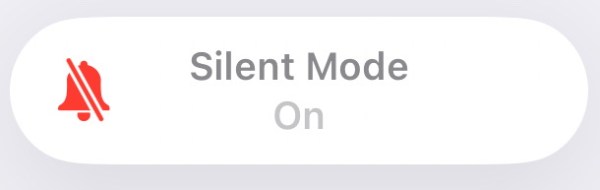
حل
إن مفتاح تشغيل الوضع الصامت في iPhone بسيط للغاية، حيث تم تصميم زر لتبديل الوضع. يمكنك تشغيل الوضع الصامت في iPhone وإيقاف تشغيله ببساطة عن طريق قلب الزر الموجود على الجانب الأيسر من iPhone. بشكل عام، عند تشغيل الوضع الصامت، سترى لونًا أحمر بجوار الزر، كما ستطالبك شاشة iPhone أيضًا بما إذا كان الوضع الصامت قيد التشغيل أم لا.

السبب المحتمل 2 – وضع عدم الإزعاج
بالإضافة إلى الوضع الصامت، قد يتسبب وضع عدم الإزعاج الذي يوفره iPhone للمستخدمين أيضًا في عدم عمل صوت النص. يُستخدم وضع عدم الإزعاج عادةً في سيناريوهات مثل العمل الذي يتطلب التركيز والابتعاد عن الهاتف لفترة من الوقت، لذا سيتم تعطيل المطالبات المختلفة بما في ذلك صوت النص لتجنب إزعاجك.
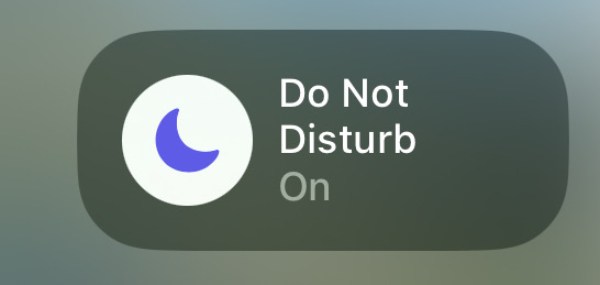
حل
ومع ذلك، قد يرغب بعض المستخدمين في الحفاظ على ميزة حجب الرسائل التي يوفرها وضع عدم الإزعاج حتى يتمكنوا من التركيز بشكل أكبر على الأمور المطروحة. ولكن عدم تلقي المكالمات أو الرسائل قد يؤدي بالفعل إلى تأخير بعض الأمور المهمة. لذلك، يمكنك اتباع الإعدادات أدناه لإعفاء وظيفة الهاتف أو الرسائل من قائمة وضع عدم الإزعاج، وذلك للحصول على نغمة رنين الهاتف في الوقت المناسب وجعل صوت النص يعمل على جهاز iPhone الخاص بك.
الخطوة 1افتح الإعدادات للعثور على زر "التركيز" وانقر عليه لتغيير الحالة.
الخطوة 2اضغط على زر "عدم الإزعاج" لإجراء بعض التغييرات المحددة.
الخطوه 3قم بالتمرير للأسفل ثم اضغط على زر "إضافة مرشح" لإضافة "رسالة"، مما يجعل صوت النص يعمل مرة أخرى.
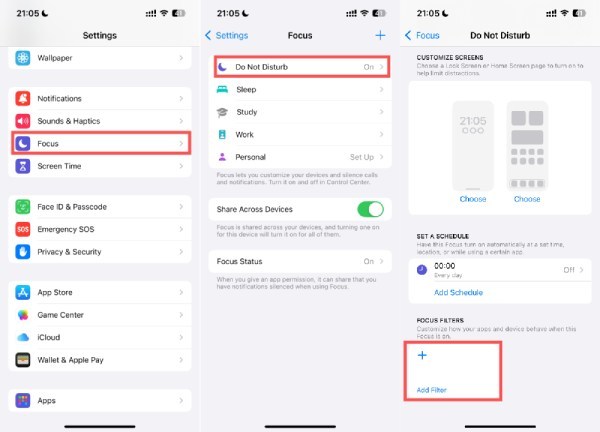
السبب المحتمل 3 – نغمة النص
على الرغم من أن iPhone يحتوي على بعض الإعدادات الافتراضية لصوت النص، فقد تكون قد تغيرت في بعض الحالات. على سبيل المثال، ربما تكون قد غيرت الإعدادات عن طريق الخطأ، أو ربما حدث خطأ ما أثناء تحديث iOS تسبب في تغيير الإعدادات الافتراضية. لذلك، ربما تم ضبط إعدادات صوت النص لديك على أقل مستوى صوت (يعني أنه سيكون هناك لا يوجد صوت على جهاز iPhone الخاص بك)، أو ربما تم ضبط نغمة الرنين على "لا شيء"، وقد يؤدي أي من هذه الأسباب إلى عدم عمل صوت النص على جهاز iPhone الخاص بك.
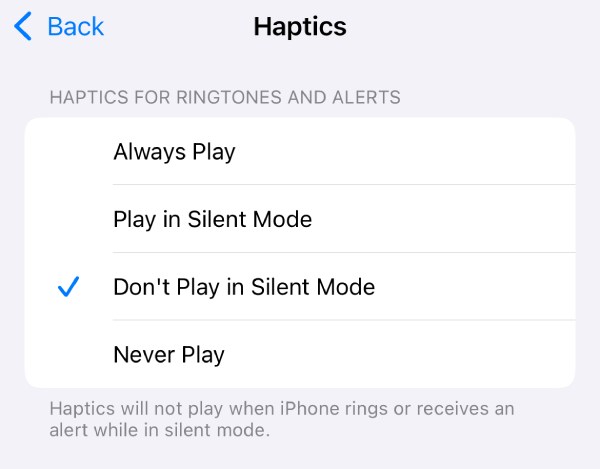
حل
إذا كنت تريد التحقق من إعدادات الصوت وتغييرها من أجل إصلاح مشكلة عدم عمل صوت النص على جهاز iPhone الخاص بك، فيمكنك اتباع الخطوات التالية:
الخطوة 1افتح الإعدادات، وانتقل إلى الأسفل للعثور على زر "الأصوات واللمس" ثم انقر عليه.
الخطوة 2تحقق من "نغمة الرنين والتنبيهات"، وتأكد من عدم إيقاف تشغيل الصوت تمامًا.
الخطوه 3اضغط على زر "نغمة النص" للتحقق مما إذا كانت نغمة الرنين المختارة هي "لا شيء".
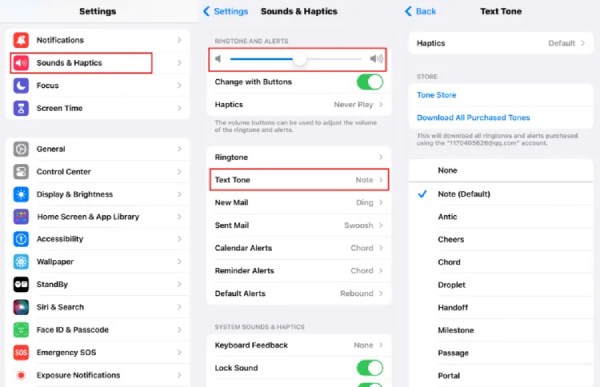
السبب المحتمل رقم 4 – إعدادات الإشعارات
إذا تم تعطيل إشعارات الرسائل، فستجد أن صوت النص لا يعمل بغض النظر عن حالة جهاز iPhone الخاص بك. بمجرد تعطيل إذن الإشعارات، بغض النظر عن عدد الرسائل التي تتلقاها، فلن تسمع صوت النص لتذكيرك بأنك تلقيت رسالة جديدة. لن تجد إلا أن الرسائل الجديدة تراكمت عندما تفكر في التحقق من الرسائل.
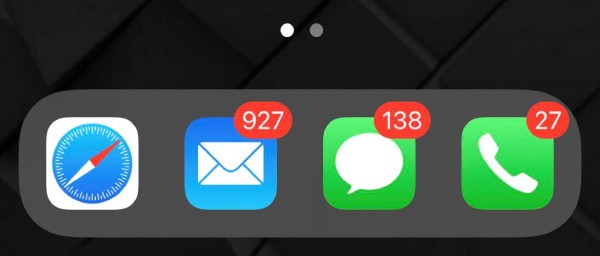
حل
في هذه الحالة، يمكنك التحقق من صلاحية الإشعارات لرسالتك وتشغيلها، حيث يمكن لهذه الصلاحية تحديد ما إذا كان يُسمح لجهاز iPhone الخاص بك بإرسال صوت نصي إليك لتذكيرك عند تلقي رسالة جديدة. بعد العملية، يجب أن يكون صوت النص الخاص بك قادرًا على العمل بشكل طبيعي على جهاز iPhone الخاص بك. لمعرفة الطرق المحددة، يرجى الرجوع إلى خطوات التشغيل السريع.
الخطوة 1افتح الإعدادات وانتقل إلى الأسفل. انقر على زري "التطبيقات" و"الرسائل".
الخطوة 2اضغط على زر "الإشعارات" للتحقق من المعلومات التفصيلية.
الخطوه 3تأكد من أن زر "السماح بالإشعارات" باللون الأخضر. انقر أيضًا على زر "الأصوات" للتحقق من الصوت.
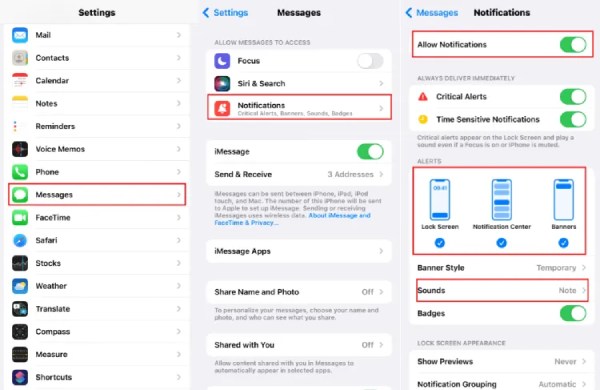
الحلول الأكثر موثوقية لمشكلة عدم عمل صوت النص في iPhone
إن العوامل المذكورة أعلاه التي تؤدي إلى عدم عمل صوت النص على جهاز iPhone الخاص بك كلها ناجمة عن بعض الإعدادات غير المناسبة، ولهذا السبب يسهل إصلاحها بعمليات بسيطة. ومع ذلك، بالنسبة لبعض الأخطاء الناجمة عن تحديثات إصدار iOS، قد تكون تغييرات الإعدادات العادية غير فعالة، مما يؤدي إلى استمرار عدم عمل صوت النص على جهاز iPhone الخاص بك، مما يتسبب في تفويتك لبعض الرسائل المهمة. قد يجد بعض الأشخاص أيضًا إعادة تشغيل الآيفون غير ممكن. لذلك، بالنسبة للأخطاء الناتجة عن تحديثات إصدار iOS، فأنت بحاجة إلى بعض أدوات الإصلاح الاحترافية مثل 4إيزي سوفت لاسترداد نظام iOS لمساعدتك على حل المشكلة بسرعة.

إصلاح جميع أنواع المشاكل بما في ذلك صوت النص بعد تحديث iOS.
قم بتوفير وضعين للإصلاح لإصلاح نظام iOS الخاص بك بسرعة أو بشكل كامل.
إعادة تعيين إعدادات صوت النص الذي لا يعمل على iPhone.
يدعم جميع إصدارات وموديلات iOS، بما في ذلك أحدث إصدار من iOS.
100% آمن
100% آمن
الخطوة 1قم بتشغيل برنامج 4Easysoft iOS System Recovery وقم بتوصيل جهاز iPhone الخاص بك بالكمبيوتر. ثم انقر فوق الزر "ابدأ".
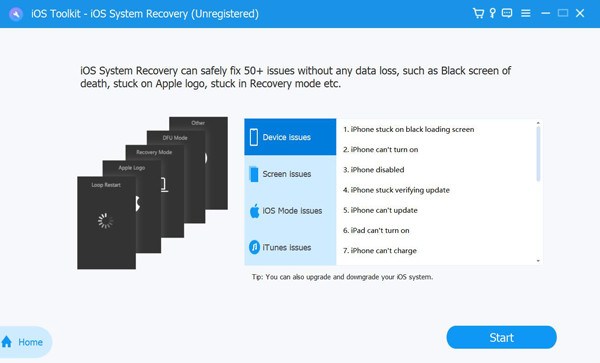
الخطوة 2سيتم عرض كافة المعلومات المتعلقة بجهاز iPhone الخاص بك، والآن يمكنك النقر فوق زر "إصلاح".

الخطوه 3لإصلاح مشكلة عدم عمل صوت النص على جهاز iPhone الخاص بك، انقر فوق الزر "الوضع القياسي" إعادة ضبط إعدادات iPhone الخاصة بكوأخيرًا، انقر فوق زر "تأكيد".
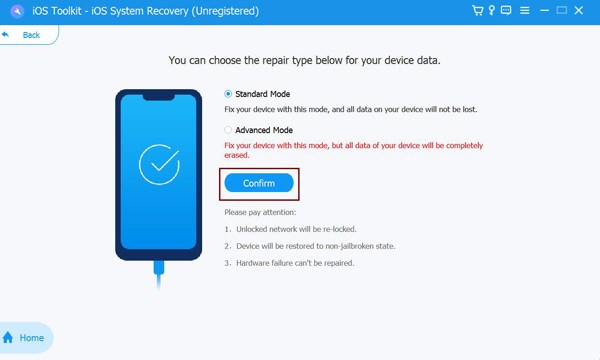
خاتمة
قد يكون لمشكلة عدم عمل صوت النص على جهاز iPhone تأثيرًا كبيرًا على حياتك وعملك، ولحسن الحظ، فهي مشكلة قابلة للحل. باتباع بعض الحلول المقدمة في هذا المنشور، يمكنك استعادة الوظيفة الطبيعية لصوت النص بسرعة. على الرغم من أن جميع الحلول موثوقة وسهلة المتابعة، يمكنك أيضًا تخطي خطوات استكشاف الأخطاء وإصلاحها وحل مشكلة عدم عمل صوت النص على جهاز iPhone مباشرةً من خلال 4إيزي سوفت لاسترداد نظام iOS.
100% آمن
100% آمن


